如何从 Mac 中删除 Search Marquis:7 种最佳方法
已发表: 2023-07-06您是 Mac 用户并且在浏览器上遇到重定向问题吗? 您知道 Search Marquis 可能是不必要的重定向的原因吗? 想要从 Mac 中删除 Search Marquis以减少重定向吗? 但你对搜查侯爵一无所知? 别担心,本文将帮助您了解 Search Marquis 以及从 Mac 中删除 Search Marquis 的过程。
什么是搜索侯爵?
Search Marquis 是在 Mac 上使用浏览器时导致大量重定向的恶意软件类型之一。 它显示了不必要的重定向和第三方广告弹出窗口,这些没有多大用处。 它是一种浏览器劫持者。 它将默认主页 URL 修改为其自己的 URL。 随后,它会在您的浏览器上安装第三方扩展,并在 Mac 上使用浏览器时打开更多不必要的重定向。
- 相关 –从 Mac 中删除广告软件的 4 种最佳方法
- 如何在 Mac 上禁用弹出窗口阻止程序
如何从 Mac 手动删除 Search Marquis
1.删除可疑软件
- 单击顶部菜单栏上的“前往”选项。 然后将打开一个菜单列表。 从该菜单中选择“应用程序”选项以打开应用程序窗口。 您还可以使用键盘快捷键 - “Command+Shift+A”来启动“应用程序”窗口。
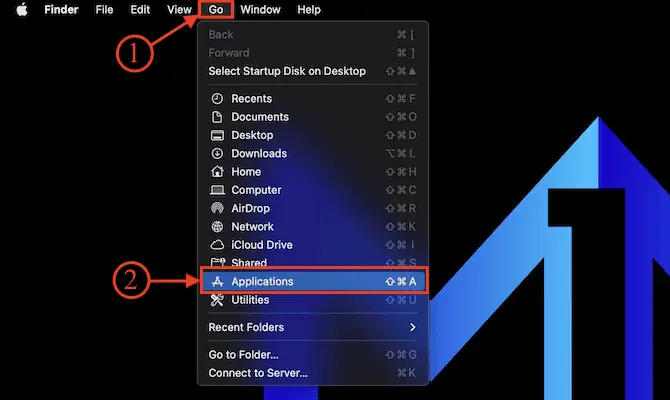
- 从那里,选择看起来可疑和恶意软件的应用程序。 将其拖放到底部扩展坞上的垃圾箱中以卸载所选应用程序。
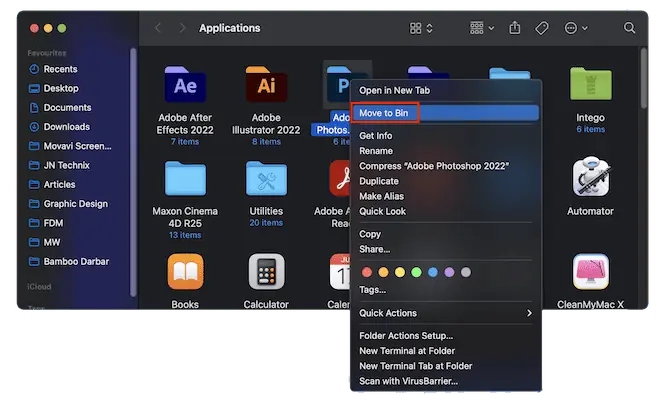
2.删除LaunchAgents
- 单击顶部菜单上的“前往”选项。 将打开一个选项列表。 从该列表中选择“转到文件夹”选项。
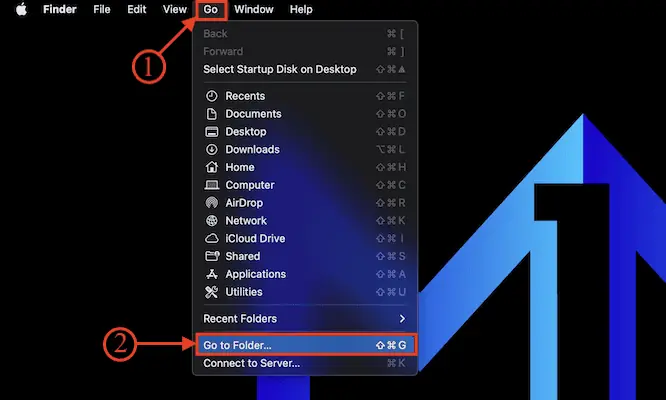
- 将弹出一个小搜索对话框。 输入路径 - “/Library/LaunchAgents”并按 Enter 键。
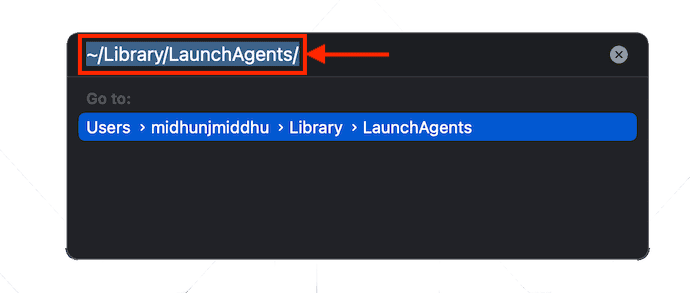
- 然后会弹出一个窗口。 此处显示了 Mac 上可用的所有 LaunchAgent 文件。 选择不需要的文件并将其拖到垃圾箱中以将其删除。
- 相关 –如何在 Mac 上启用完整磁盘访问
- 从 Mac 删除浏览器重定向的 4 种最佳方法
3.卸载浏览器扩展
1.Safari浏览器
- 在 Mac 上启动 Safari 浏览器,然后单击顶部菜单栏上的“Safari”选项。 将打开一个选项列表。 从该列表中选择“设置”选项。

- 然后会弹出设置窗口。 从设置窗口中的可用部分移至“扩展”部分。 然后它显示已安装的扩展列表。 选择看起来像恶意软件的扩展程序,然后单击“卸载”以从 Safari 浏览器中删除该扩展程序。
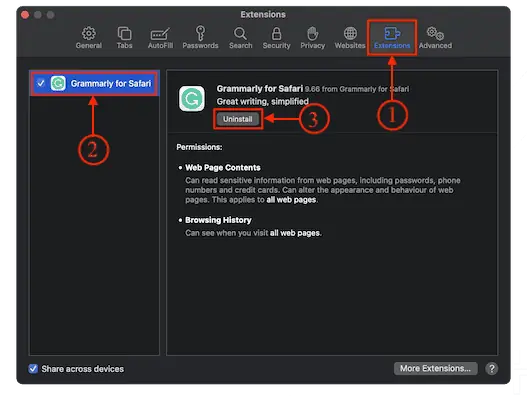
2. 谷歌浏览器
- 在 Mac 上启动 Google Chrome 浏览器,然后单击窗口右上角的“三点”图标。 将打开一个选项列表。 从该列表中选择“设置”选项。

- 将打开一个新的设置选项卡。 滚动到底部以找到窗口左侧的“扩展”选项。 单击它,它会将您重定向到另一个选项卡。 或者,您可以在搜索栏中输入“Chrome://Extensions” ,然后按 Enter 键打开扩展选项卡。
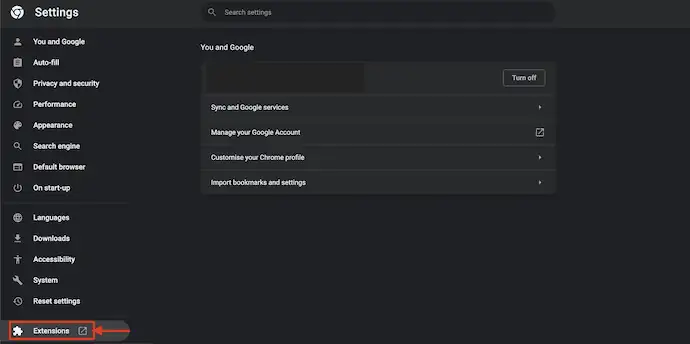
- 在该选项卡上,它显示 Google Chrome 中安装的扩展程序列表。 选择可能导致搜索侯爵的扩展名,然后单击“删除” 。 然后它要求确认,并选择“删除”选项以成功从 Google Chrome 中删除扩展程序。
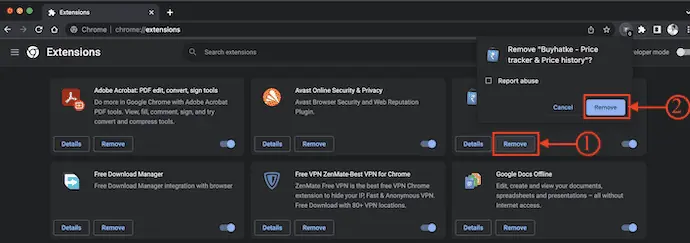
3. 火狐浏览器
- 在 Mac 上启动 Mozilla Firefox 浏览器,然后单击窗口右上角的“扩展”图标。 然后它会将您带到附加组件页面。 移至“扩展”部分,然后显示已安装扩展的列表。
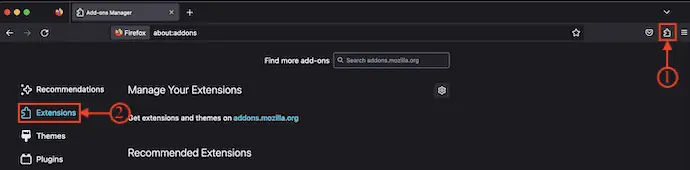
- 选择运行可疑的扩展程序以及 Search Marquis 恶意软件的原因。 单击“删除”从 Mozilla Firefox 浏览器中删除该扩展。
4、更新浏览器首页
1.Safari浏览器
- 在 Mac 上启动 Safari 浏览器,然后单击顶部菜单栏上的“Safari”选项。 将打开一个选项列表。 从该列表中选择“设置” 。

- 将弹出一个设置窗口。 在“常规”部分,您将找到主页栏。 将主页更新为受信任的网页,例如Google – “www.google.com” 。
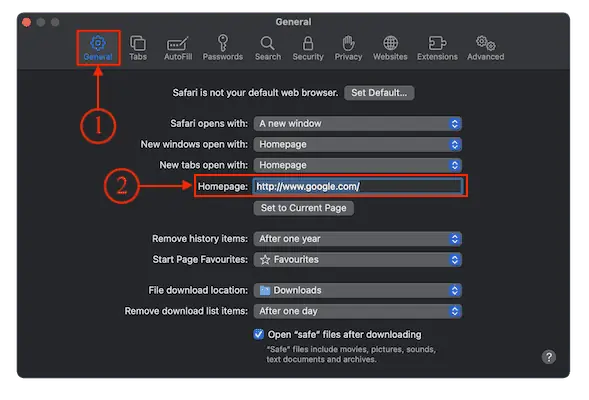
2. 谷歌浏览器
- 在 Mac 上打开 Chrome 浏览器,然后单击窗口右上角的“三点”选项。 将打开一个选项列表。 从该列表中选择“设置”选项。

- 将打开一个新的设置选项卡。 使用左侧菜单移至“外观”部分。 切换滑块以打开主页设置并输入受信任的网页 URL 作为主页。
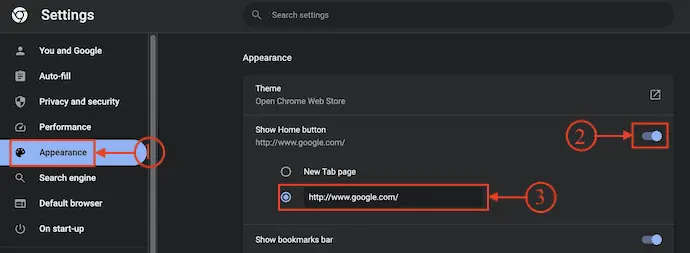
3. 火狐浏览器
- 在 Mac 上启动 Mozilla Firefox 浏览器,然后单击窗口右上角的“汉堡包” (三横线)图标。 将打开一个选项列表。 从该列表中选择“设置”选项。
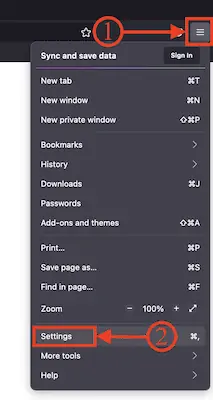
- 将打开一个新的设置选项卡。 移至“主页”部分,您将找到“主页和新窗口”选项。 输入网页的可信 URL 以更新 Mozilla Firefox 的主页,从而从 Mac 中删除 Search Morquis。
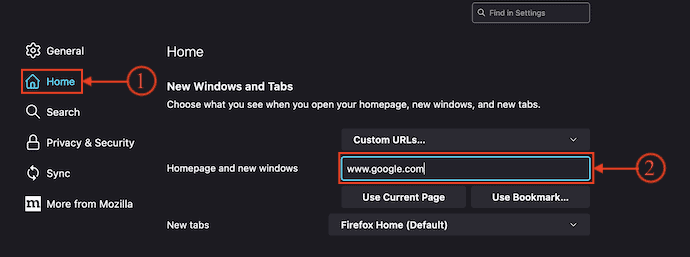
5.重置网络浏览器
1.Safari浏览器
- 在 Mac 上启动 Safari 浏览器,然后单击顶部菜单栏上的“Safari”选项。 将打开一个选项列表。 从列表中选择“设置”选项。

- 从可用选项的设置菜单移至“搜索”部分。 然后您将找到“搜索引擎”和“智能搜索字段”选项。 点击搜索引擎下拉选项,选择“Google”作为默认搜索引擎。
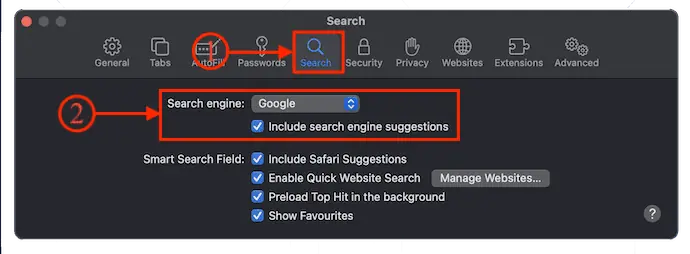
2. 谷歌浏览器
- 在 Mac 上启动 Google Chrome 浏览器,然后单击窗口右上角的“三点”选项。 将打开一个选项列表。 从该列表中选择“设置”选项。

- 将打开一个设置选项卡。 从左侧菜单移至“搜索引擎”部分,然后单击“下拉”选项并选择“Google”作为默认搜索引擎。
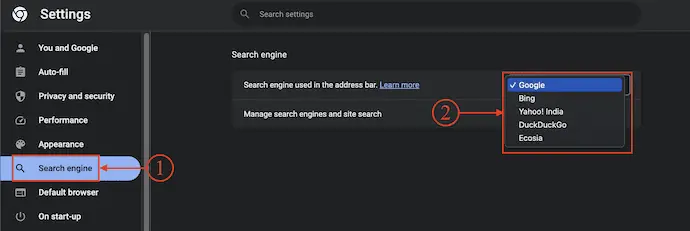
3. 火狐浏览器
- 在 Mac 上打开 Mozilla Firefox 浏览器,然后单击窗口右上角的“汉堡包” (三横线)图标。 将打开一个选项列表。 从该列表中选择“设置”选项。
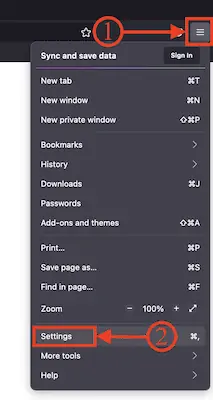
- 将打开一个新的设置选项卡。 单击左侧菜单中的选项移至“搜索”选项。 那里显示默认搜索引擎和搜索建议等选项。 单击默认搜索引擎的“下拉”选项,然后选择“Google”作为 Mozilla Firefox 的默认搜索引擎。 这可以帮助您从 Mac 中删除 Search Marquis。
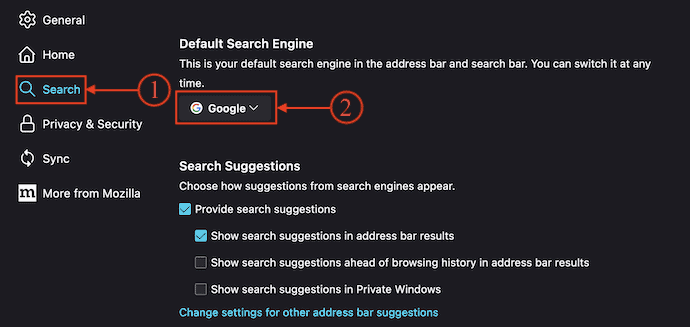
- 相关 –在 Mac OS X 上清除自动填充的 5 种最佳方法
- 适用于 Android、iPhone、PC 和 MAC 设备的 TheOneSpy 应用程序回顾
如何从 Mac 自动删除 Search Marquis
1. Intego VirusBarrier
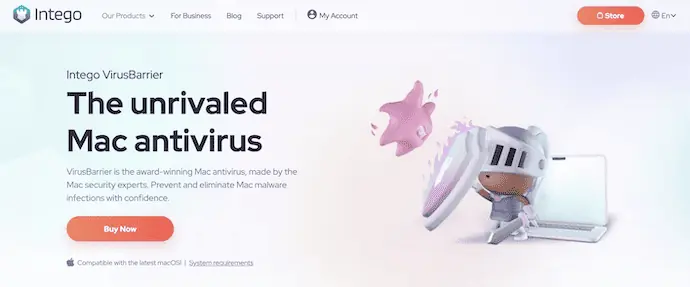
Intego VirusBarrier 是最好、最优质的 Mac 防病毒软件之一。 它具有专业的用户界面,可以有效地从 Mac 中删除恶意软件和病毒。 这在全球拥有数百万用户。 VirusBarrier 可单独购买,也可通过购买 Intego 捆绑包购买。 Intego 在从 Mac 中删除恶意软件和病毒方面从未让用户失望。

Intego VirusBarrier 的亮点
- 易于操作
- 专业的用户界面
- 深入扫描您的 Mac 以查找恶意软件
- 允许安排扫描
Intego VirusBarrier 的定价
Intego VirusBarrier 可以与捆绑包一起购买 - Mac Internet Security X9 (特别折扣链接) 、Mac Premium Bundle X9 (特别折扣链接)和 Mac Premium Bundle+VPN (特别折扣链接) 。 所有这些捆绑包都可以根据 Mac 的数量以1 年期和 2 年期计划购买。 以下列出了该计划中所有捆绑包的价格列表。
- Mac 网络安全 X9
- 1年计划
- 1 台 Mac – 39.99 美元
- 3 台 Mac – 54.99 美元
- 5 台 Mac – 69.99 美元
- 2年计划
- 1 台 Mac – 74.99 美元
- 3 台 Mac – 99.99 美元
- 5 台 Mac – 124.99 美元
- 1年计划
- Mac 高级捆绑包 X9
- 1年计划
- 1 台 Mac – 69.99 美元
- 3 台 Mac – 94.99 美元
- 5 台 Mac – 119.99 美元
- 2年计划
- 1 台 Mac – 129.99 美元
- 3 台 Mac – 174.99 美元
- 5 台 Mac – 219.99 美元
- 1年计划
- Mac 高级捆绑包 +VPN
- 1年计划
- 1 台 Mac – 89.99 美元
- 3 Mac – 114.99 美元
- 5 台 Mac – 139.99 美元
- 2年计划
- 1 台 Mac – 149.99 美元
- 3 台 Mac – 194.99 美元
- 5 台 Mac – 239.99
- 1年计划
如何使用 Intego VirusBarrier 从 Mac 中删除 Search Marquis
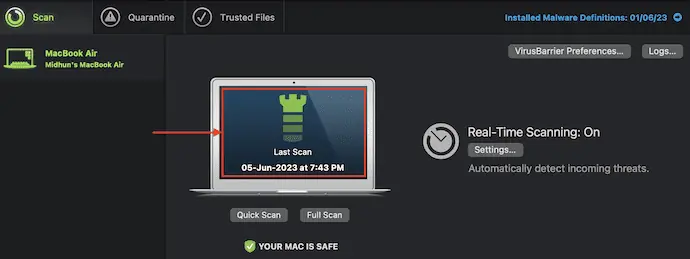
在本节中,我将向您展示使用 Intego VirusBarrier 从 Mac 中删除 Search Marquis 的分步过程。
总时间: 5 分钟
第 1 步:下载 Intego VirusBarrier
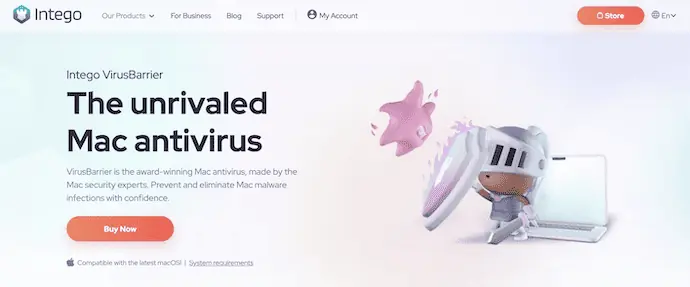
打开 Mac 上的任意浏览器并访问 Intego 的官方网站。 购买最适合您的捆绑包以获得 IntegoVirusBarrier 并下载。
步骤 2:VirusBarrier 界面和扫描选项
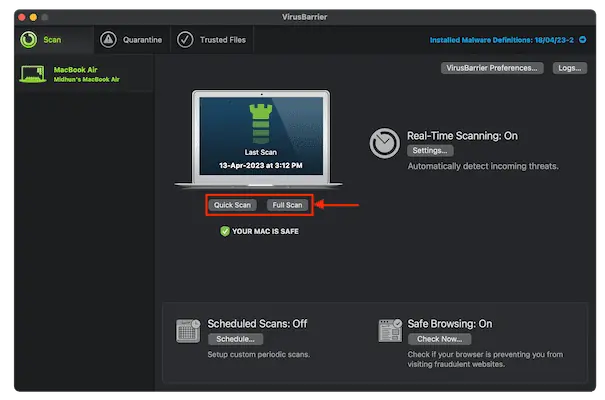
按照说明安装 Intego VirusBarrier 应用程序。 完成安装过程后启动应用程序,并允许权限(如果需要)。 在应用程序的主页上,它显示扫描选项,例如“快速扫描”和“全面扫描” 。 选择“全面扫描”选项开始扫描过程。
第 3 步:扫描结果
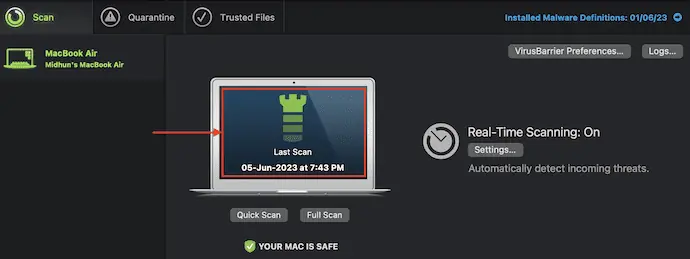
它开始彻底扫描您的 Mac,深入存储驱动器。 完成该过程需要一些时间,稍后会显示扫描结果。 如果扫描中发现任何恶意软件或病毒,您可以采取修复、信任和隔离等操作。 这就是您可以轻松地从 Mac 中删除 Search Marquis 的方法。
供应:
- 苹果,
- Intego 病毒屏障
工具:
- Intego VirsuBarrier
材料:防病毒
- 相关 – 70% 折扣 – Intego 优惠券代码、折扣促销
- Intego Mac Premium 捆绑包评测:完整的 Mac 保护
2. CleanMyMac X
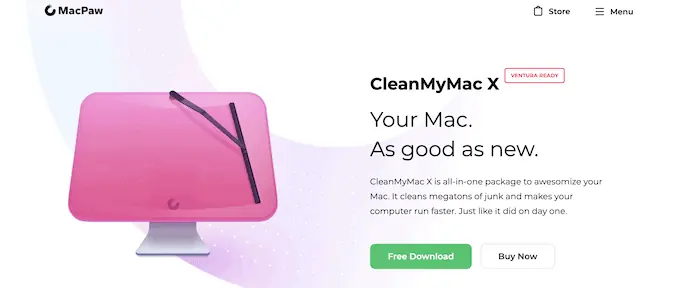
CleanMyMac X 是一款 Mac 清理软件,可帮助您从 Mac、电子邮件等中删除恶意软件。 它有一个简单的界面,具有许多令人惊叹的功能,可帮助用户只需单击一下即可删除恶意软件、不需要的文件和损坏的文件。 CleanMyMac X 通过清除垃圾文件和不需要的数据来帮助您优化 Mac 的性能。 该功能有免费试用版和高级版。 此外,cleanMyMac X 与所有最新版本的 macOS 兼容。
CleanMyMac X 的亮点
- 便于使用
- 简单的界面
- 价格实惠
- 单击即可删除不需要的数据和垃圾文件
- 扫描邮件附件是否存在恶意软件
- 显示外部连接设备的概览
CleanMyMac X 的定价
CleanMyMac X 提供7 天免费试用版和高级版服务。 根据 Mac 的数量,高级版分为三种计划,这些计划可以通过一年订阅和一次性购买的方式购买。 价格如下。
- 一年订阅
- 1 Mac 套餐 – 27.96 美元
- 2 台 Mac 的计划 – 43.96 美元
- 5 台 Mac 的计划 – 63.96 美元
- 一次性购买
- 1 Mac 套餐 – 71.96 美元
- 2 台 Mac 的计划 – 107.96 美元
- 5 台 Mac 的计划 – 159.96 美元
如何使用 CleanMyMac X 从 Mac 中删除 Search Marquis
- 打开 Mac 上的任意浏览器并访问 CleanMyMac X 的官方网站。
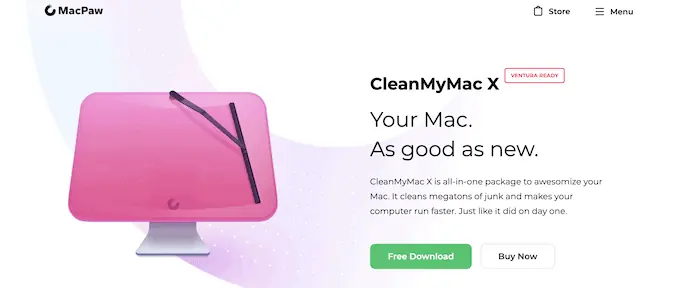
- 从可用计划列表中选择最适合您的计划并下载应用程序。
- 成功安装后启动应用程序。 然后你会发现如截图所示的界面。 在应用程序的左侧,您会找到各种选项。 从左侧菜单中选择“恶意软件删除”选项,然后单击“扫描”选项。
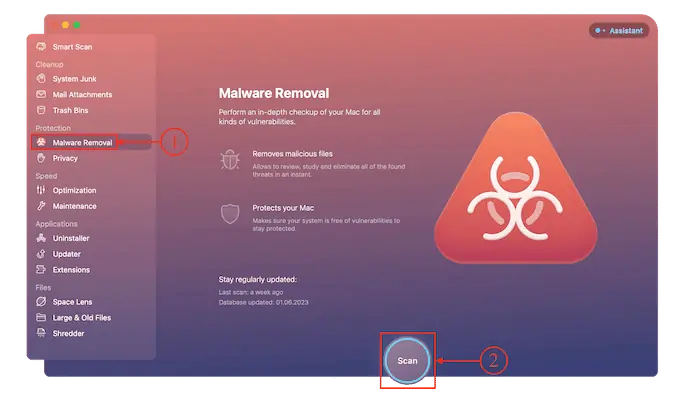
- 然后它开始扫描您的整个 Mac 是否存在恶意软件,所需时间取决于您 Mac 的存储空间。 扫描过程完成后,它会显示结果页面,如屏幕截图所示。
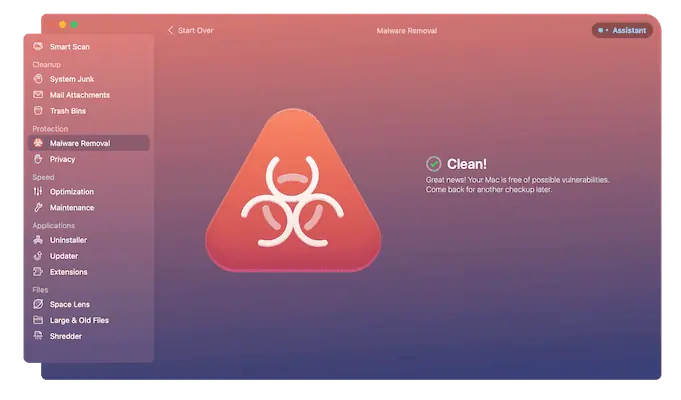
- 就是这样,您可以通过以下方法轻松从 Mac 中删除 Search Marquis。
- 相关 – CleanMyMac X 评论:最好的 Mac Cleaner
- 如何使用 CleanMyMac X 清理 Mac 硬盘
结论
在 Mac 上使用浏览器时定期获取重定向是一件需要认真考虑的事情。 发生这种情况是由于您的 Mac 上安装了某种恶意软件或病毒。 搜索侯爵就是其中之一。 如果您没有采取任何行动,它就会窃取您的重要数据和信息。
您可以使用手动或自动方法从 Mac 中删除 Search Marquis,如上所述。 我们建议使用 Intego Premium Bundle(特别折扣链接),它可以非常有效地从 Mac 中删除 Search Marquis。 它以其专业的功能和简洁的界面而闻名。 它在全球拥有数百万次下载,被专家认为是最好的 Mac 防病毒软件。
我希望本教程能帮助您了解“如何从 Mac 中删除 Search Marquis ”。 如果您有什么想说的,请通过评论部分告诉我们。 如果您喜欢这篇文章,请分享并在 Facebook、Twitter 和 YouTube 上关注 WhatVwant 以获取更多技术提示。
如何从 Mac 中删除 Search Marquis – 常见问题解答
为什么我的 Mac 使用 Search Marquis?
Search Marquis 出现在 Safari 浏览器中是因为恶意软件已通过浏览器劫持者感染了您的系统。
搜索侯爵是病毒吗?
如果您的浏览器将您重定向到 SearchMarquis.com,则您的设备已感染 Search Marquis 病毒。 这是一个浏览器劫持者,旨在接管大多数流行的浏览器,如 Safari、Chrome 等,
Apple 是否会发送病毒警告?
不会,因为 Apple 没有内置防病毒软件,也不会执行恶意软件扫描。 因此,任何弹出的病毒警告都是假的。
浏览器劫持者是病毒吗?
浏览器劫持程序是一种恶意软件程序,它会在未经用户许可的情况下修改 Web 浏览器设置,并将用户重定向到用户不打算访问的网站。 它通常被称为浏览器重定向病毒,因为它将浏览器重定向到另一个通常是恶意的网站。
Mac 上的 VirusBarrier 是什么?
VirusBarrier Scanner 是一款免费的防病毒和恶意软件清除工具,适用于 iMac、MacBook、MacBook Air、MacBook Pro 和 iMac Pro。
